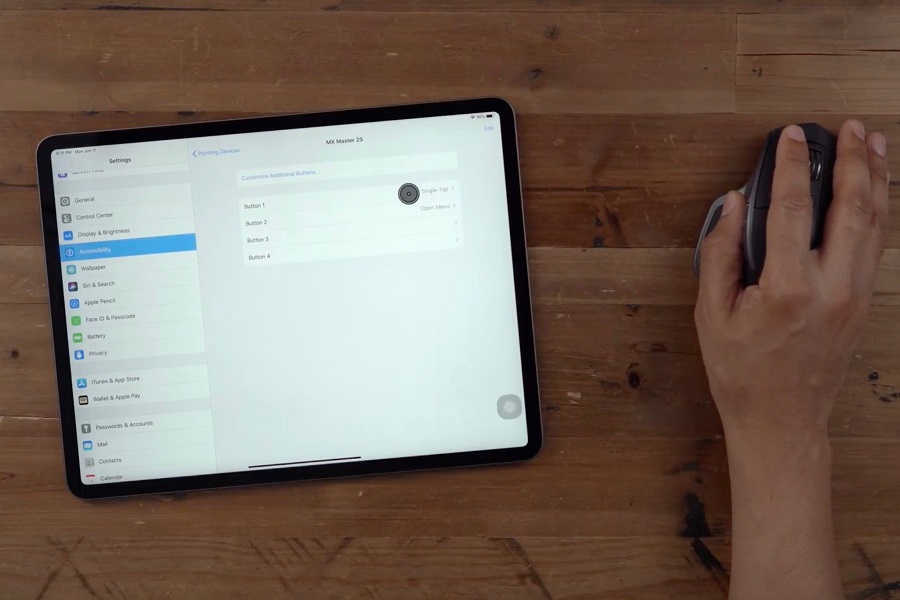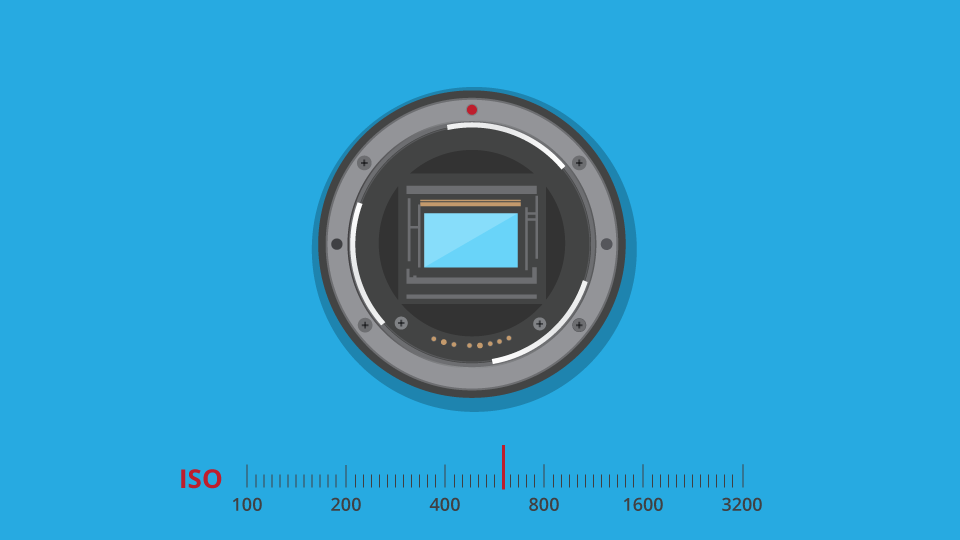Mặc dù vẫn chưa được bật mặc định, Apple đã mang đến tính năng hỗ trợ chuột được chờ đợi từ lâu của người dùng trên iPad với iPadOS 13. Dưới đây là hướng dẫn cách ghép nối và sử dụng chuột với iPad cũng như thiết lập các nút tùy chỉnh các phím tắt.
Bản phát hành đầu tiên của iPadOS sẽ mang đến sự hỗ trợ chuột như một tính năng phụ kiện ghép nối. Thật dễ dàng để ghép nối một thiết bị và kích hoạt chức năng chuột. iPad thậm chí hoạt động với các nút tắt tùy chỉnh trên chuột như chuột MX Master 2S của Logitech.
iPadOS 13 hiện chỉ có sẵn dưới dạng bản beta dành cho nhà phát triển, theo Apple cho biết bản beta công khai sẽ được phát hành vào tháng 7. Hãy nhớ rằng việc chạy bản beta trên iPad chính của bạn thường không lý tưởng vì sẽ có nhiều lỗi, mất ổn định và các vấn đề như giảm tuổi thọ pin.
iPadOS 13: Cách sử dụng chuột với iPad
- Mở Settings, sau đó chọn Accessibility
- Tiếp theo chạm Touch chọn AssistiveTouch và bật
- Bên dưới nhấn Pointing Devices
- Chọn thiết bị Bluetooth Devices…
- Đặt chuột Bluetooth sao cho iPad có thể phát hiện và chọn nó khi nó xuất hiện trên iPad
Hướng dẫn chi tiết và cách tùy chỉnh các nút tắt chuột:
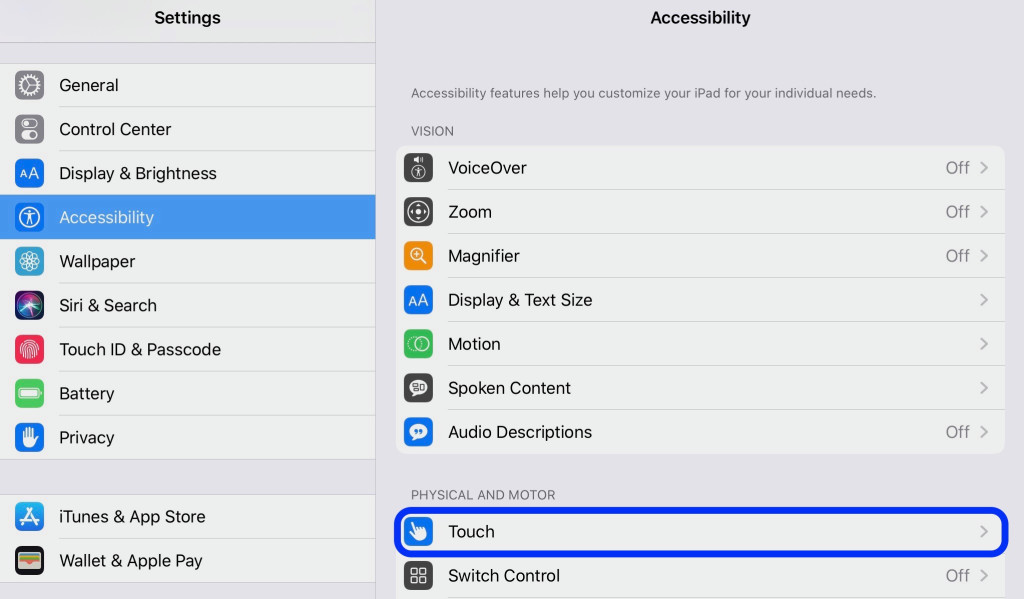
Tiếp theo, chạm vào AssistiveTouch và bật nó lên như hiển thị bên dưới.
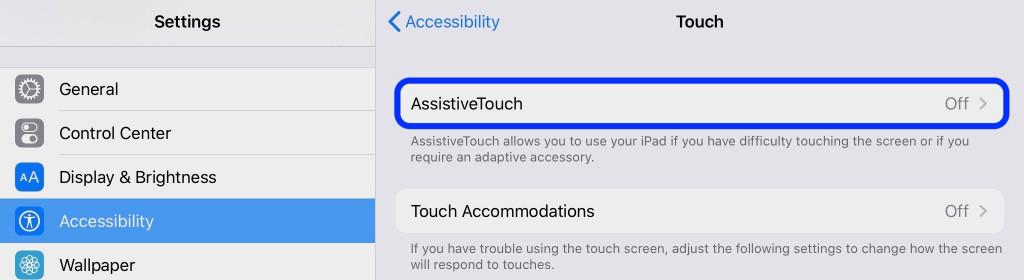
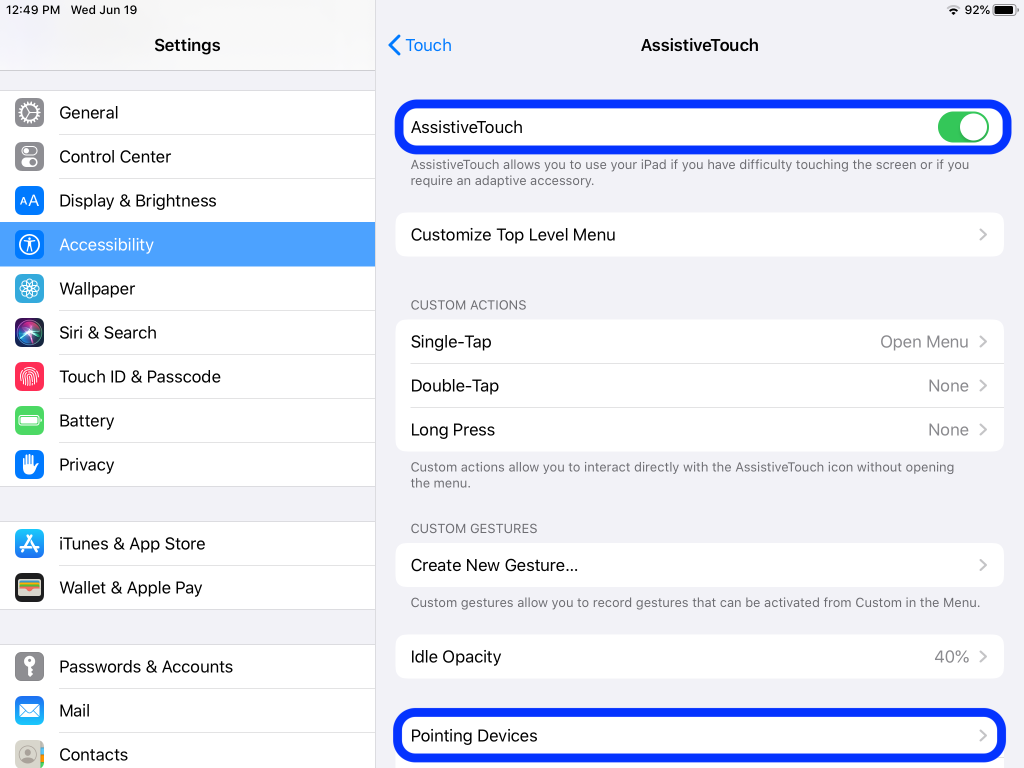
Đảm bảo chuột Bluetooth của bạn được bật và có thể phát hiện được. Nhấn vào Bluetooth Devices… để bắt đầu quá trình ghép nối.

Chọn chuột khi nó xuất hiện trong cài đặt.
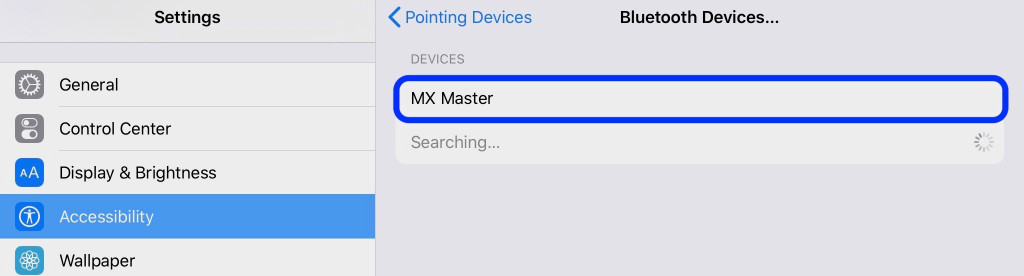
Xác nhận quá trình khi được nhắc.

Khi Assistive Touch được bật và một con chuột được ghép nối, iPad của bạn sẽ hiển thị một con trỏ hình tròn như bên dưới:
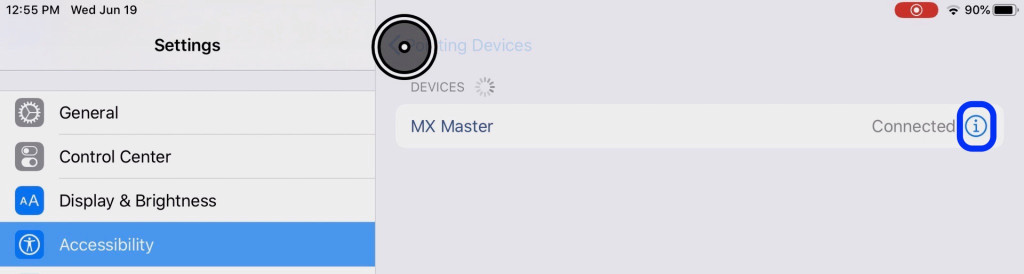
Như được hiển thị ở trên, nhấp hoặc chạm vào “i” để tùy chỉnh các nút của chuột
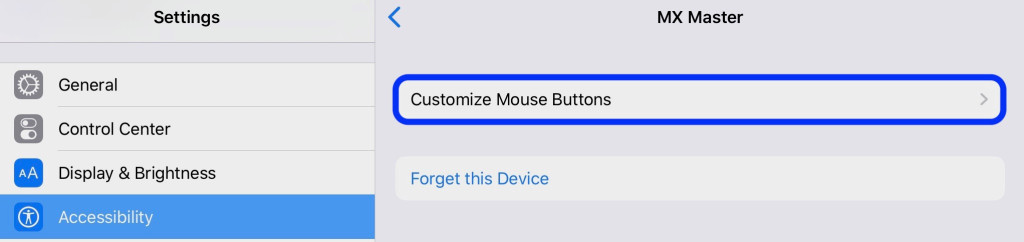
Bây giờ chọn Customize Additional Buttons… (Tùy chỉnh các nút bổ sung)
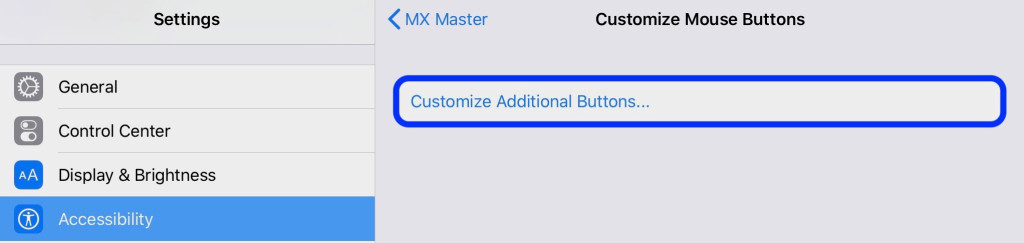
iPadOS sẽ cho bạn nhấp vào nút chuột bạn muốn tùy chỉnh, sau đó chọn lối tắt ưa thích của bạn.
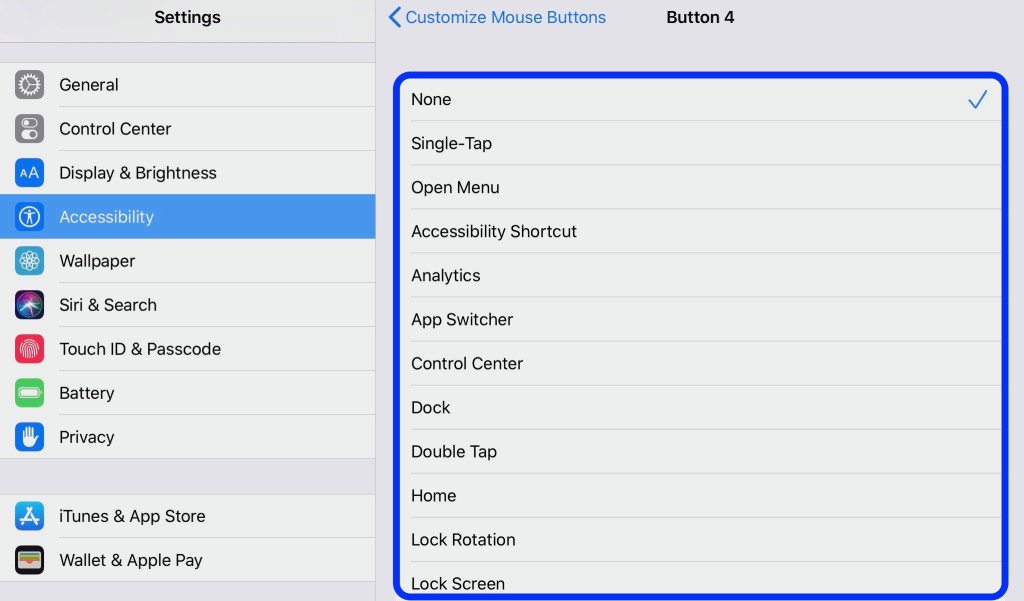
iPadOS hỗ trợ nhiều nút tắt, tùy thuộc vào chuột bạn đang sử dụng.
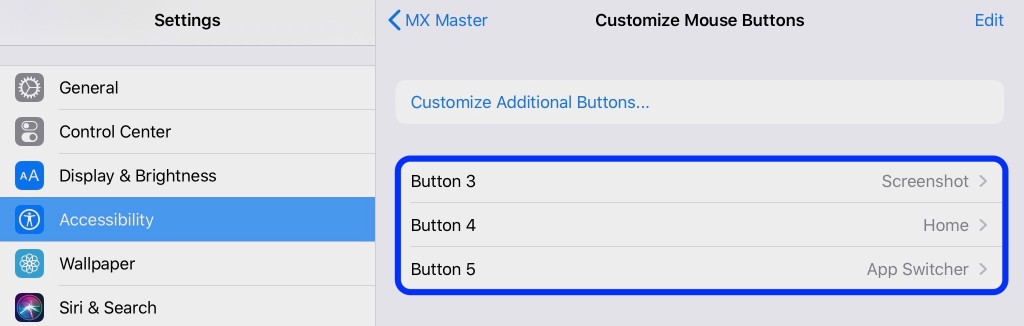
Quay lại bên dưới các cài đặt chính của AssistiveTouch, bạn có thể điều chỉnh tốc độ theo dõi của chuột từ iPad cũng như chọn tắt biểu tượng menu AssistantiveTouch mặc định.
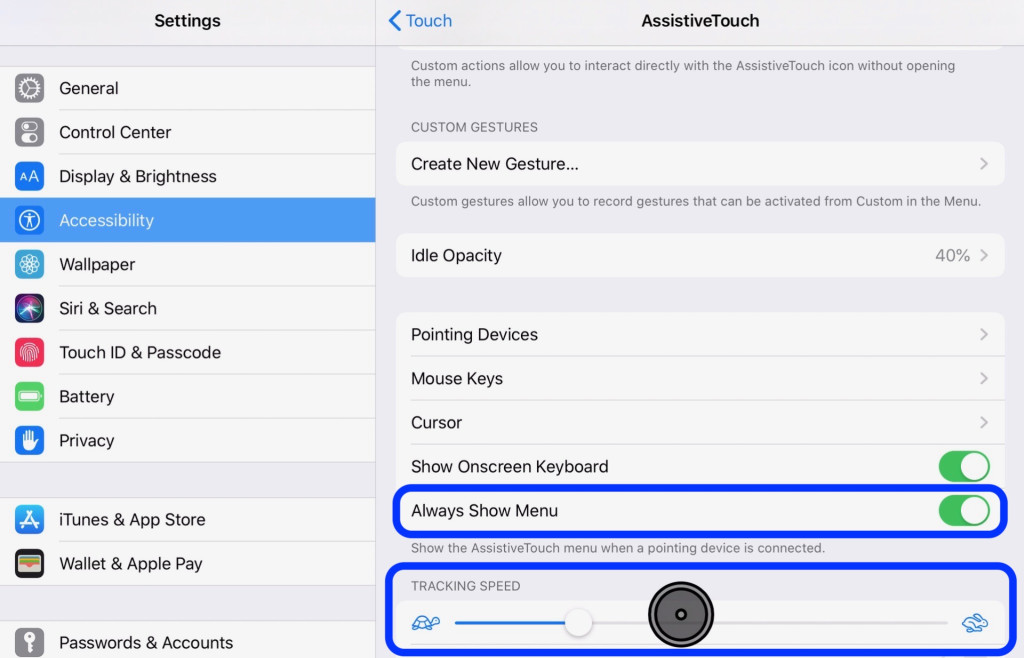
Ngoài ra người dùng còn có thể sử dụng chuột với iPhone trong iOS 13. Nhưng đây không hẳn là một ý hay khi bạn hoàn toàn có thể sử dụng thao tác tay thuận tiện trên điện thoại thông minh.
(Tham khảo 9to5mac)